시장은 원격 액세스로 가득합니다Splashtop과 같은 간단한 Windows 도구에서 Linux 용 원격 액세스 앱과 같은 플랫폼 별 도구에 이르기까지 이들 모두가 범용 크로스 플랫폼 다용도를 제공하지는 않습니다. TeamViewer는 하드웨어 또는 운영 체제와 상관없이 사용자를 연결하는 플랫폼을 제공합니다. 오늘 우리는 iOS 기기를 데스크탑으로 브로드 캐스트 할 수있는 화면 공유 기능을 출시 한 TeamViewer QuickSupport 앱을 테스트 할 것입니다.
iOS 11과 화면 공유
iOS 용 TeamViewer는 뉴스가 아니지만 화면공유는 앱과 함께 제공되는 완전한 패키지에서 사용할 수있는 새로운 기능입니다. 개인 계정 사용자는이 기능에 제한없이 액세스 할 수 있으며 회사 사용자는 전체 기능으로 무료 평가판을받을 수 있습니다.
TeamViewer Quicksupport 앱을 다운로드하십시오. 설치가 완료되면 iOS 기기에서 설정 앱을 열고 제어 센터> 제어 사용자 정의> 견인 화면 녹화 '포함'섹션으로 이동하십시오.

제어 센터를 당기고 새로운거기에 버튼. 큰 황소 눈은 방금 추가 한 화면 녹화 기능입니다. 이 버튼을 길게 누르면 녹음을 저장할 수있는 모든 앱이 표시됩니다. TeamViewer 앱이 여기에 나타납니다. 탭하고 탭하세요 브로드 캐스트를 시작하십시오. 원하는대로 마이크를 켜거나 끄도록 선택할 수 있습니다. 이제 데스크톱 앱에서 데스크톱의 파트너 ID에 iOS ID를 입력하십시오.
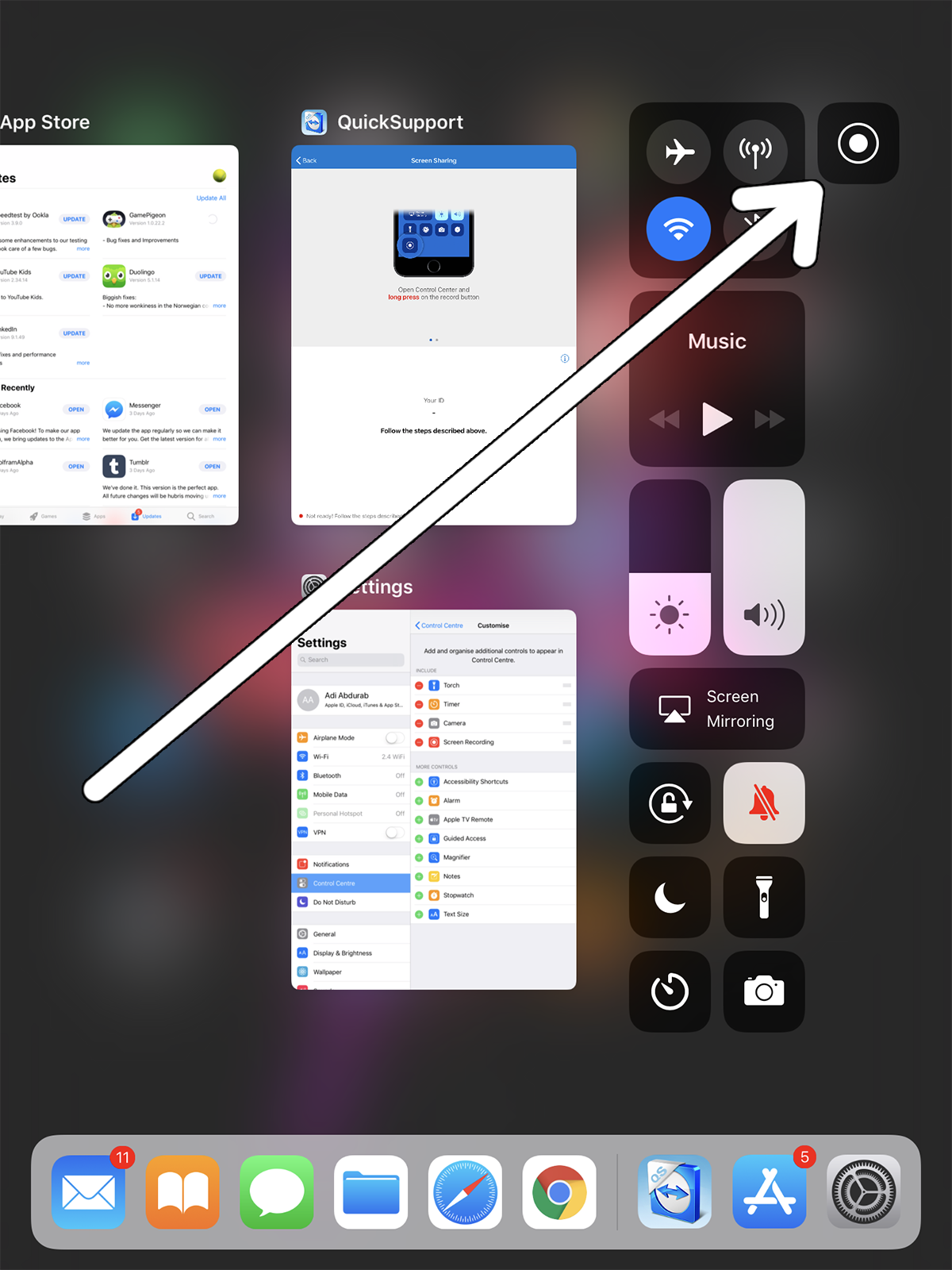
이를 통해 지원을 제공 할 수 있습니다.iOS가 없어도 Mac 없이도 앱을 데모 할 수 있습니다. 베타 버전을 사용하는 일부 사용자는 화면을 볼 수만 있고 이것과 상호 작용할 수 없습니다. 이 기능은 시험판이므로 풀 타임이되면 해결 될 것입니다.
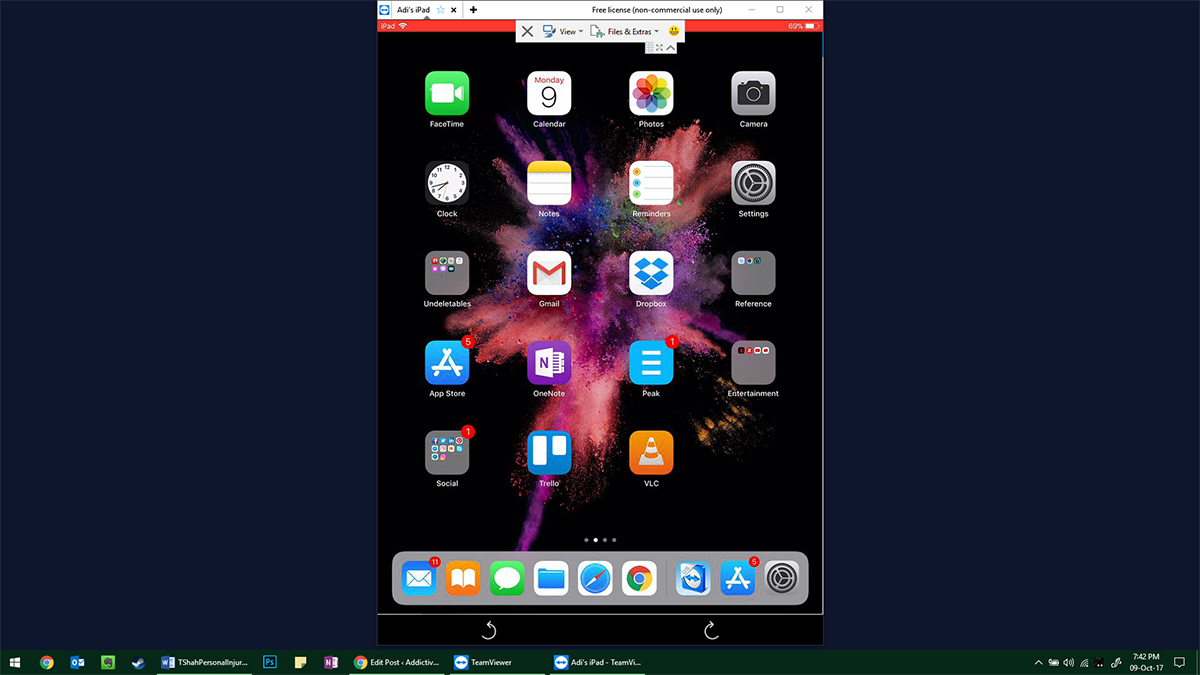
TeamViewer 정보

TeamViewer를 사용하면 Linux, Mac 및 Windows 플랫폼에 빠르고 쉽고 안전하게 원격으로 액세스 할 수 있습니다. TeamViewer의 사이트는 전세계에 약 2 억 건의 설치가 있다고 주장합니다.
보이지 않는 원격으로 시스템을 제어 할 수 있습니다성능 손실. 사람들이 기술 지원을 요청하는 사람인 경우 특히 유용합니다. 이를 사용하면 집에서 설정 한 사무실에 원격으로 액세스하여 클라우드 스토리지에 대한 의존성을 제거 할 수 있습니다. 또는 Dropbox, Box 또는 OneDrive 등과 같은 연결된 클라우드 서비스를 통해 전송하려는 파일을 수용 할 수 있으므로 클라우드 스토리지로 작업 할 수 있습니다.
TeamViewer의 아키텍처로 인해 작동 할 수 있습니다방화벽 및 프록시 서버와 충돌하지 않고 라우터에서 구성 할 필요조차 없습니다. 응용 프로그램은 기본 제공되는 플랫폼과 마찬가지로 친숙합니다. 실제 장치 자체와 마찬가지로 화면에 쓰거나 개체를 그리거나 조작하고 장치와 상호 작용할 수 있습니다. 연결된 장치간에 파일을 전송할 수 있으며 업계 최고의 일부 보안 표준 (256 비트 AES 인코딩, 2048 비트 RSA 키 교환)이 제공됩니다. 마지막으로 보안이 중요한 경우 전체 원격 세션을 나중에 검토 할 수있는 비디오에 녹화 할 수 있도록 보안을 구성 할 수 있습니다.













코멘트